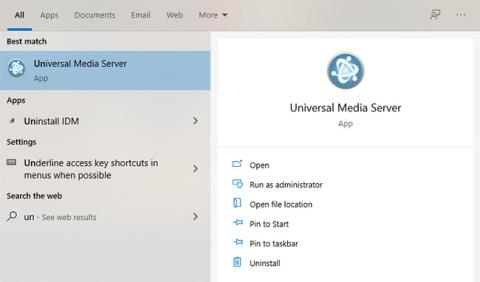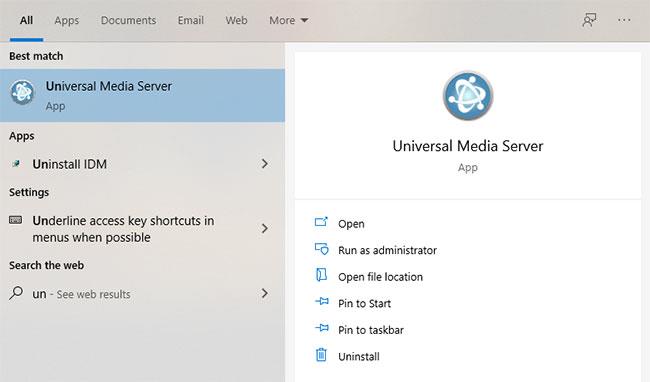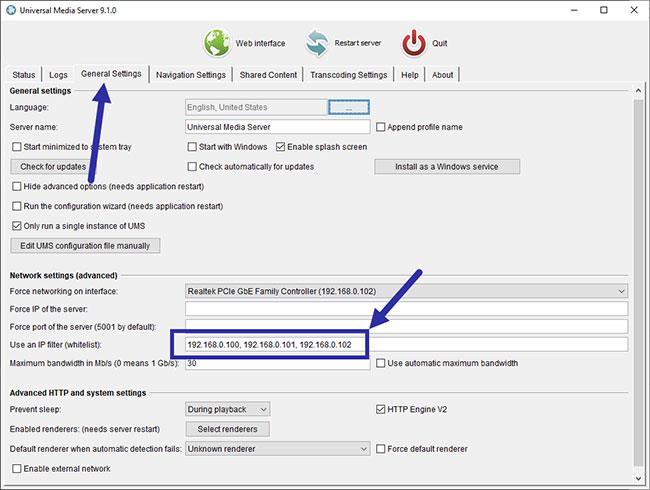Csak bizonyos eszközöket vagy IP-címeket kell engedélyezni az UMS-ben? Ez egy egyszerű módja annak, hogy az IP-címeket engedélyezőlistára helyezze a Universal Media Serverben Windows rendszeren.
IP-címek hozzáadása az engedélyezőlistához a Universal Media Serverben (UMS)
1. Először nyissa meg a Universal Media Server alkalmazást a Start menüből, vagy kattintson duplán az asztal ikonjára.
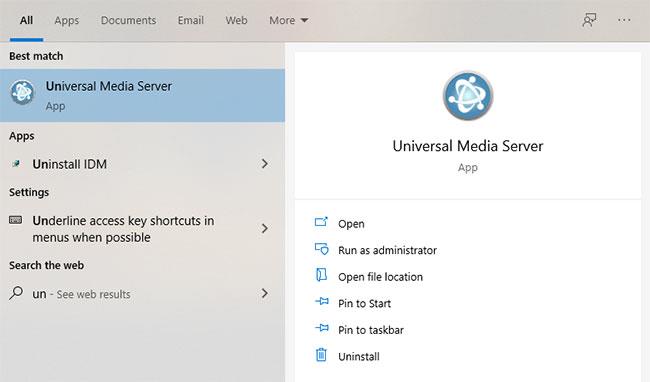
Nyissa meg a Universal Media Servert a Start menüből
2. Az UMS alkalmazás megnyitása után lépjen az "Általános beállítások" fülre.
3. Ezen a lapon adja meg az összes IP-címet vesszővel elválasztva az "IP-szűrő használata (engedélyezőlista)" mezőben .
Fontos megjegyzés : Ne felejtse el megadni az aktuális eszköz IP-címét, azaz az UMS-kiszolgálót futtató eszköz IP-címét.
Például a cikk csak két eszközt szeretne engedélyezni. Tehát a szerző megadta ezeket az IP-címeket (192.168.0.100, 192.168.0.101) az UMS-t futtató eszköz IP-címével (192.168.0.102) együtt. Ezért összesen 3 IP-cím van.
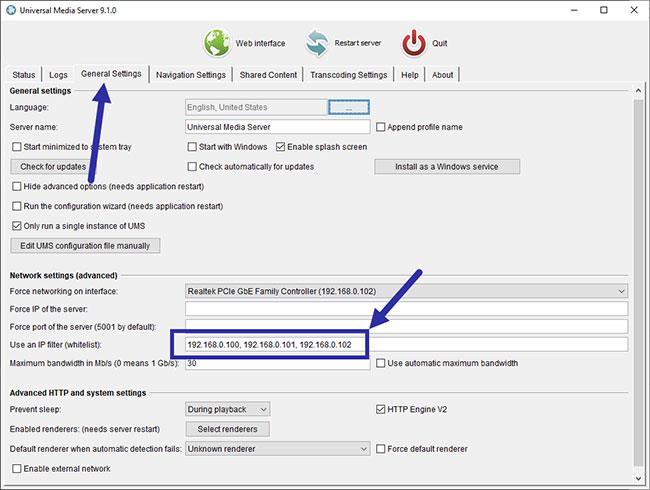
Adja meg az összes IP-címet
3. A módosítások automatikusan mentésre kerülnek. Indítsa újra az UMS-t, vagy zárja be, majd nyissa meg újra az alkalmazást a módosítások alkalmazásához.
Ha minden jól megy, csak az engedélyezési listán szereplő eszközök lesznek képesek elérni és streamelni a médiatartalmakat. Az összes többi eszköz hozzáférése automatikusan meg lesz tagadva.
Egy apró megjegyzés
Ahogy sejtheti, bár ez a megközelítés meglehetősen egyszerű, és némi szabályozást ad arra vonatkozóan, hogy ki férhet hozzá a médiaszerverhez, nem tökéletes.
Például, ha egy eszköz, amelyhez nem kíván hozzáférni az UMS-hez, engedélyezőlistán szereplő IP-címet használ, az eszköz hozzáférhet a médiaszerverhez. Ennek elkerülése érdekében kösse össze az IP-címet a MAC-címmel az útválasztó beállítási oldalán. Így az útválasztó ugyanazt az IP-címet fogja hozzárendelni a készülékéhez.